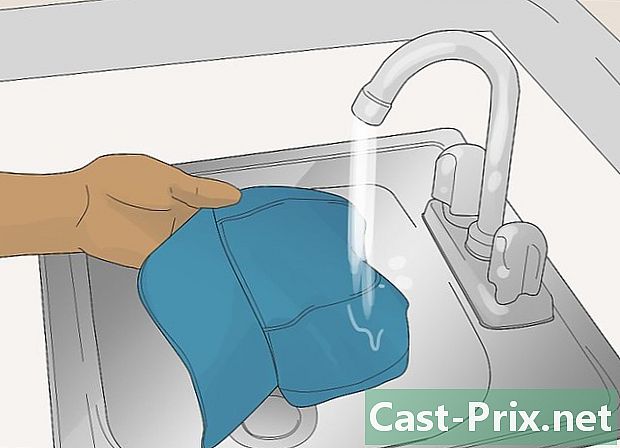Sådan bruges instagram
Forfatter:
Monica Porter
Oprettelsesdato:
20 Marts 2021
Opdateringsdato:
1 Juli 2024

Indhold
- etaper
- Del 1 Installer Instagram
- Del 2 Brug af de forskellige faner på Instagram
- Del 3 Post fotos på Instagram
Instagram er en platform for deling af fotos, som nu er et af de vigtigste sociale netværk. Webstedet gik online i oktober 2010 og er nu tilgængeligt på 25 sprog. Appen rangerede først i App Store, kun 24 timer efter lanceringen. Kevin Systrome er administrerende direktør for Instragram. Det er sjovt at bruge denne app, når du deler dine daglige eventyr. Vil du lære, hvordan du bruger Instagram? Du skal starte med at downloade og installere applikationen og derefter lære at navigere på dens interface. Du bliver kun nødt til at offentliggøre dine fotos!
etaper
Del 1 Installer Instagram
- Download Instagram-appen. For at gøre dette skal du søge efter "Instagram" i din enheds downloadcenter: App Store på iOS eller Google Play på Android. Vælg derefter det relevante resultat.
-

Åbn Instagram-appen. For at gøre dette skal du klikke på Instagram-ikonet (det repræsenterer et flerfarvet kamera) på startskærmen på din telefon. -

Opret en konto ved at klikke på Registrer i bunden af skærmen. Derefter skal du indtaste din adresse, det valgte brugernavn, dit kodeord og dit telefonnummer (valgfrit, men anbefalet). Du vil også kunne downloade et profilbillede, før du går videre.- Du kan vælge at tilføje nogle personlige oplysninger i det relevante afsnit, såsom dit for- og efternavn eller dit personlige websted.
- Hvis du allerede har en Instagram-konto, skal du klikke på knappen Log ind nederst på Instagram-login-siden. Indtast dine identifikatorer.
-

Vælg de venner, du vil følge. Når du er færdig med at oprette din konto, kan du vælge de venner, du vil følge, fra din kontaktliste, Facebook-konto, konto eller manuel søgning. Du skal udfylde dine Facebook-konti og (samt adressen og de tilsvarende adgangskoder), før du får adgang til disse platforme.- Du kan vælge at abonnere på brugere, der vil blive foreslået af Instagram. For at gøre dette skal du klikke på "abonnere" ud for det pågældende brugernavn.
- Ved at abonnere på en bruger vil du se deres indlæg på din startside.
- Du kan til enhver tid tilføje dine venner, også efter at oprettelsen af din konto er afsluttet.
-

Klik på Udfør. Når du har udfyldt felterne, skal du klikke på knappen "Udfør". Du vil blive omdirigeret til din Instagram-startside, hvor du kan se fotos, der er udgivet af de mennesker, du har valgt at følge.
Del 2 Brug af de forskellige faner på Instagram
-

Besøg hjemmesiden. Dette vil være den side, du kommer til, når du starter appen, og det er her, du kan se billederne af de mennesker, du følger. Fra denne side vil du være i stand til at udføre følgende handlinger.- Klik på + -knappen i øverste venstre hjørne af skærmen for at gemme og offentliggøre en Instagram-historie til dine abonnenter. For at dette kan fungere, skal du give Instagram adgang til din mikrofon og kamera.
- Klik på ikonet i boksen øverst til højre på skærmen for at få adgang til din liste. Det er her dine private hjem vises.
-

Klik på det lille lupe. Dette ikon vises lige til højre for fanen "Hjem" nederst på skærmen. Fra dette ikon vil du være i stand til at søge efter konti og nøgleord ved at indtaste de tilsvarende udtryk i søgefeltet øverst på skærmen.- Berømthederne Instagram-historier vises også på denne side, direkte under søgefeltet.
-

Klik på hjertet for at følge aktiviteten på din konto. Dette ikon er placeret to ikoner til højre for det lille forstørrelsesglas. Det er her alle dine Instagram-meddelelser vises (for eksempel kommentarer og påtegninger på dine fotos, abonnementsanmodninger osv.). -

Tjek din egen konto. For at gøre dette skal du klikke på ikonet i form af en mand nederst til højre. Derfra vil du være i stand til at udføre følgende handlinger.- Klik på + øverst til venstre på skærmen for at tilføje venner fra din Facebook-konto og din kontaktliste.
- Klik på det lille hjul eller i øverste højre hjørne af din skærm for at få adgang til dine kontoindstillinger. Du kan justere dine kontoindstillinger, tilføje venner eller linke din Instagram-konto til dine konti på andre sociale netværk.
- Klik på Rediger profil til højre for dit profilbillede for at ændre dit navn og brugernavn, tilføje et organisk og / eller websted og udfyld dine personlige oplysninger (for eksempel dit telefonnummer eller adresse).
-

Gå tilbage til startsiden ved at klikke på det lille hus. Dette ikon er placeret i nederste venstre hjørne af skærmen. Hvis brugere, du har abonneret på siden dit sidste besøg, vises deres indhold automatisk på denne side.
Del 3 Post fotos på Instagram
-

Klik på det lille kamera. Dette ikon er placeret nederst på siden. Derfra vil du være i stand til at indsende fotos, du har taget tidligere, eller tage et nyt foto. -

Se på indstillingerne. For at offentliggøre et foto har du tre muligheder.- galleri : Denne mulighed giver dig mulighed for at uploade et foto fra dit galleri.
- foto Du kan tage et billede direkte fra Instagram-appen. Du skal først tillade, at appen får adgang til dit kamera.
- video Du kan skyde en video direkte fra Instagram. Du bliver først nødt til at give applikationen adgang til din mikrofon.
-

Vælg eller tag et billede. For at tage et foto eller en video skal du klikke på det cirkulære ikon i bunden af skærmen.- Hvis du vil vælge et allerede taget billede, skal du klikke på knappen Næste øverst til højre på skærmen.
-

Vælg et filter til dit foto. Vælg mellem de filtre, der tilbydes i bunden af skærmen. Der er i dag omkring 11 filtre tilgængelige på Instagram. Disse gør det muligt at gøre interessante billeder temmelig banale, og det er endda muligt at downloade nye. Filtre giver dig mulighed for at ændre billedets farvepalet og sammensætning. Hvis du f.eks. Anvender "månen" -filteret, får dit foto til at falme næsten sort og hvidt.- Du kan også klikke på den lille justerbare skruenøgle nederst til højre på skærmen for at justere visse aspekter af fotografiet, såsom lysstyrke, kontrast, struktur.
-

Klik på den lille pil. Denne knap er placeret øverst til højre på skærmen. -

Føj en billedtekst til dit foto. For dette skal du udfylde feltet "skriv en legende" øverst på skærmen.- Hvis du vil tilføje tags til dit foto, vil du også gøre dette i dette felt.
-

Gennemgå de resterende indstillinger. Før du deler dit foto, vil du være i stand til at udføre følgende handlinger.- Klik på Tag brugere for at tag abonnenter på billedet.
- Klik på Tilføj et sted for at udfylde din placering i beskrivelsen af billedet. Du skal give Instagram adgang til din placeringstjeneste.
- Del dit foto på dine Facebook-, Tumblr- eller Flickr-konti ved at trække de tilsvarende knapper på "on". For at gøre dette skal du først linke dine eksterne konti til din Instagram-konto.
-

Klik på Del øverst til højre på skærmen. Du postede dit første billede på Instagram!

- Hvis du vil have en masse abonnenter, kan du prøve at tage unikke fotos.
- Du vil kunne få adgang til Instagram fra en computer, men du kan ikke opdatere din konto eller sende billeder. For at gøre dette skal du logge ind fra appen.
- Undgå at indsende fotos, der indeholder personlige oplysninger, især hvis din konto er offentlig. Del ikke din adresse eller andre kontaktoplysninger (f.eks. På et foto af dit kørekort).
- Når du prøver at tilføje et sted til dine fotos, beder applikationen dig om at give adgang til telefonens placeringsoplysninger.